
В Windows 11 Если пользователь безвозвратно удаляет файлы даже из корзины, файл все равно можно восстановить с помощью инструментов восстановления. Файлы могут быть полностью восстановлены до тех пор, пока удаление файла не будет перезаписано и будет предпринята попытка восстановления. Возможно, файлы будут восстановлены, потому что Windows никогда не удаляла файл, а просто говорила, что ранее занятое файловое пространство доступно для записи. В этом случае вам может понадобиться бесплатный инструмент для безвозвратного удаления файлов и предотвращения восстановления данных.
Темы покрыты Показать
Программы для удаления программ и файлов из их корней, последняя версия
Однако доступный инструмент восстановления данных не всегда хорош, если вы навсегда удалите личный или частный профиль. Бесплатные инструменты не всегда хороши, потому что любой может использовать этот инструмент для восстановления удаленных данных. После перезаписи удаленных данных их становится очень сложно восстановить, и вы можете восстановить читаемые данные только с помощью более профессиональных методов.
Как удалить файлы без возможности восстановления
Удалить файл

WipeFile — портативный и легкий ластик для файлов, а пользовательский интерфейс этого инструмента прост для понимания. Самый быстрый способ безвозвратно удалить файлы и предотвратить восстановление данных с помощью этого приложения — перетащить файлы в окно. В WipeFile доступно четырнадцать методов удаления данных, включая метод Гутмана.
WipeFile — удобная портативная программа только для USB Toolkit. В этом программном обеспечении доступно четырнадцать различных методов стирания. Однако методы варьируются от полных 35 проходов стирания по Гуттманну до быстрого однократного обнуления.
Более того, в большинстве случаев программы должно хватить на один случайный проход. Более того, пользователь может добавлять в программу целые папки или отдельные файлы. Мощная особенность этого инструмента — редактируемый файл папки. Пользователь может фильтровать удаленные файлы по расширению или именам.
Пермадете

Permadelete — довольно простой инструмент с приятным пользовательским интерфейсом, но в любом случае большинству пользователей не нужно загружать огромные параметры. Пользователь может удалять файлы и папки, используя две доступные кнопки обзора или перетаскивая их в окно. После того, как файлы выбраны для удаления, во всплывающем окне в процессе нарезки будут заданы вопросы о том, сколько проходов нужно воспроизвести. Однако настройки по умолчанию для индивидуального произвольного доступа к данным в этих параметрах могут измениться.
Безвозвратное удаление файлов с компьютера
Примечательным фактом является то, что Permadelete на SSD не уничтожает файлы и полагается на сборку мусора и TRIM. Однако через некоторое время это приводит к стиранию данных. Если вам нужно мгновенно уничтожить файл на SSD, попробуйте что-нибудь другое. Permadelete — это программное обеспечение с открытым исходным кодом, имеет как переносимую, так и установленную версии и требует .NET Framework 4.5+.
HardWipe

В HardWipe доступно несколько программ для стирания данных, например Select Drives, которая стирает содержимое корзины и освобождает свободное место на дисках. Но, опять же, другие программы стирают весь том или диск или уничтожают папки и файлы. К сожалению, бесплатно портативную версию пользователь не получит, поэтому ему необходимо установить программу.
Щелчок левой кнопкой мыши файл данных Просмотрите папки и файлы, чтобы безопасно удалить их. Несколько разделов поддерживают Shift или Ctrl. Этот инструмент содержит шесть алгоритмов сканирования в диапазоне от нулевого прохода или случайного до 35-клавишного.
Опять же, пользователи могут предотвратить восстановление данных, используя параметры переименования файлов до 9 раз. В расширенных операциях режим скорости может помочь с ответом системы. А после завершения длительного процесса сканирования автоматическое питание системы может взорваться.
Альтернативный шредер файлов

Еще одна программа для удаления файлов — это альтернативный шредер файлов, и при необходимости она может стереть свободное место на диске. К счастью, количество перезаписываемых файлов может достигать целых 100 проходов, хотя это пригодится большинству параноидальных пользователей. Замена может производиться нулями, случайными данными или заранее заданными шаблонами выбора. В окне параметров пользователи могут изменить дизайн.
Пользователи могут добавлять папку и файлы, перетаскивая, перетаскивая или используя кнопки панели инструментов. Также доступна возможность уничтожить файлы оригинального размера, имена файлов и другие дополнительные параметры безопасности. Тем не менее, программа просмотра двоичных файлов представляет собой интересную функцию, в которой вы можете редактировать файлы напрямую, добавляя, вставляя, удаляя или заменяя указанную байтовую емкость файла.
File Shredder

File Shredder — это больше, чем просто решение для предотвращения постоянного удаления и восстановления данных. К сожалению, у него нет портативной версии, и пользователю необходимо ее установить. Но File Shredder полезен, потому что у него есть некоторые ценные функции.
Однако алгоритмы стирания включают проход DoD 3, простой проход 1 или 2 или метод прохода Gutmann 35. Кроме того, File Shredder может сканировать папку или файл напрямую и мгновенно благодаря интеграции Explorer. Опять же, интеграция с проводником позволяет добавлять файлы или папки, находящиеся в очереди, чтобы пользователь мог уничтожить их позже.
Вы можете безопасно удалить файлы с помощью File Shredder со своего жесткого диска, и файлы больше не будут подлежать восстановлению. В шредере доступны пять различных алгоритмов измельчения, и вы можете выбрать один из них. Каждый алгоритм более мощный по сравнению с предыдущим алгоритмом. Disk Wiper в File Shredder использует алгоритм уничтожения для очистки неиспользуемого дискового пространства.
В инструменте File Shredder пользователь может добавлять файлы и папки для добавления кнопок влево, перетаскивания или перетаскивания. DOD 5220.22 — это метод нарезки по умолчанию, и его три полосы состоят из случайных данных, нулей или единиц. Пользователь может изменить его на что-то другое, перейдя в раздел «Настройка нарезки»> «Алгоритмы». Если вы хотите полностью удалить ранее удаленные файлы, File Shredder также имеет функцию уничтожения свободного места.
Уничтожитель файлов Moo0

Еще одним легким приложением с упрощенным пользовательским интерфейсом является Moo0 File Shredder. После запуска этого инструмента, если вы хотите навсегда удалить какой-либо файл, вам нужно перетащить или перетащить любой файл или папку на значок его окна. К сожалению, Moo0 File Shredder в контекстном меню Windows не добавляет опции стирания. Тем не менее, он также пытается предложить кое-что».
Дополнительные бесплатные инструменты Во время установки. Следовательно, вы должны убедиться, что этот параметр плагина не отмечен во время установки.
Интерфейс Moo0 File Shredder по умолчанию позволяет вам выбрать метод сканирования, который вы можете использовать для уничтожения файлов. При нажатии на кнопку «Подробное описание» окно программы этого инструмента расширяется, и пользователь может получить более подробную информацию о каждом доступном методе. Однако Moo0 File Shredder предоставляет четыре других алгоритма стирания, включая Gutmann.
Вы можете легко стереть свои конфиденциальные или полностью личные файлы с жесткого диска с помощью инструмента Moo0 File Shredder. Если вам нужно окончательно удалить файл и предотвратить восстановление данных, это один из незаменимых инструментов. После того, как вы удалите или сотрете какие-либо данные, используя это, вы не сможете восстановить их снова.
Эта программа проста, и вы можете очистить их, просто перетащив или перетащив файлы в окно. Однако, учитывая важность удаления файла, в настоящее время это программное обеспечение поддерживает четыре уровня методов сканирования.
Freeraser

Вы можете удалить свои личные или конфиденциальные файлы с помощью Freeraser. Он имеет исключительно простой интерфейс и является просто мусором. Вы получите больше возможностей, если щелкнете по нему, открыв контекстное меню. К сожалению, опция сканирования Freeraser недоступна в контекстных меню Windows.
Эта программа не имеет опции сканирования, вам нужно перетащить файлы на значок Freeraser, чтобы навсегда удалить их. Три алгоритма измельчения состоят из инструмента Freeraser, включая метод Гутмана и 35 проходов.
Вы можете использовать Freeraser для безвозвратного уничтожения, удаления или уничтожения файлов или документов с вашего ПК. Это приложение представляет собой бесплатный портативный инструмент, и для уничтожителя данных вы можете выбрать один из трех доступных методов.
Первый способ . Rapid Destroy заполняет пространство случайными данными за один раунд.
Второй способ . Согласно стандарту DoD 5220.22M, принудительное поражение поражает территорию тремя снарядами.
Третий способ . Согласно алгоритму Гуттмана, окончательное разрушение загружает данные с 35 выстрелами.
Freeraser — удобный инструмент для безвозвратного удаления данных. Всегда перетаскивайте файл, который хотите удалить или измельчить, поверх корзины Freeraser, а приложение сделает все остальное.
SDelete

Утилита командной строки — SDelete, и с помощью этого инструмента вы можете безопасно удалить один или несколько личных файлов или каталогов. Кроме того, этот инструмент помогает очистить свободное место на логическом диске путем безвозвратного удаления файлов или документов. SDelete разработан SysInternals, а также разработчиками Autoruns и Process Explorer.
Однако SDelete удаляет файлы безвозвратно и не подлежит восстановлению. SDelete многократно перезаписывает удаленные данные случайными символами, указывая на свободное место на диске. Перезапись данных гарантирует, что данные больше не будут доступны на носителе.
В SDelete доступна опция, с помощью которой пользователь может удалить весь каталог, включая все данные. Однако по состоянию на 2018 год эта функция не работает, что называется программной ошибкой. В результате вместо удаления одного файла из каталога с помощью одной команды пользователи могут удалять все файлы из каталога только в одном порядке. Например, запустите sdelete64 / p5, чтобы безвозвратно удалить все файлы из каталога с помощью одной команды.
Хотя SDelete удаляет данные, хранящиеся в файле, они не перезаписывают их имена. Так что имейте в виду, что третья сторона может восстановить имя ваших файлов, выполнив низкоуровневый анализ вашей файловой системы.
Ластик

EraserDrop — это простой в использовании и безопасный инструмент для безвозвратного удаления данных. Быстро перетаскивая файлы на значок окна этого приложения, вы можете безвозвратно удалить файлы со своего компьютера. К сожалению, нет возможности восстановить файлы, если вы удалите файл с помощью этого инструмента.
EraserDrop — портативное приложение со стандартным интерфейсом Eraser Portable, так что вы можете быстро удалить файлы, которые вы не хотите восстанавливать. Цель EraserDrop принимает файлы и папки из любой группы. Однако пользователь может перемещать целевые файлы на экране, нажимая клавишу LEFT SHIFT и перетаскивая и LEFT_CLICKING на цель.
Выберите желаемую картинку в формате PNG, поместите ее в каталог Images / Data и выберите изображение в диалоговом окне «Открыть файл». Инструмент изменит размер окна соответствующим образом и поддерживает прозрачность.
Щелкните правой кнопкой мыши и выберите «Скрыть», если вы хотите скрыть целевые файлы, или нажмите горячую клавишу. Снова используйте горячую клавишу или щелкните значок банки, чтобы вернуть ее снова. В контекстном меню пользователь может выбрать горячую клавишу. Однако EraserDrop также может очищать корзину и свободное место на диске.
ТурбоШреддер

Если вы удалите свои секретные файлы, просто нажав «Удалить», вы все равно сможете выполнить восстановление с диска. Таким образом, не удаляйте файлы простым нажатием кнопки удаления. Если вы хотите удалить или стереть файлы и навсегда предотвратить восстановление данных, вы должны использовать Turbo Shredder для безопасного сканирования. Однако для правильной работы этого инструмента требуется JRE7.
Turbo Shredder обеспечивает окончательное удаление файлов путем перезаписи данных и может перезаписывать данные до 100 раз. Этот инструмент также может перезаписывать имена каталогов и имена файлов, чтобы никто не мог получить источник файла. Опять же, он может удалять временные метки для каталогов и файлов, поддерживая множество алгоритмов удаления. Безопасное удаление личных файлов — основная функция Turbo Shredder.
Если вы хотите перезаписать удаленные файлы, есть несколько способов. Однако вам следует удалить файлы без возможности восстановления, потому что вы больше не получите данные после перезаписи и удаления файлов. Данные не будут восстановлены, даже если вы воспользуетесь программой восстановления.
Смотрите также
Источник: www.mekan0.com
IObit Uninstaller 12.4 – эффективная утилита для удаления программ
Деинсталляторы стали нормой для пользователей Windows. Связано это с тем, что от программ часто остаётся большое количество файлов и папок на диске, которые висят мертвым грузом. И чем больше приложений пользователь устанавливает и стирает на своем ПК, тем больше ненужных следов остается в системе мертвым грузом.
Если удалять программы с помощью утилиты IObit Uninstaller, то после штатного механизма будет запущен поиск остатков (следов), который и найдет все хвосты.
Вы можете просматривать весь список установленных программ, выбирать в нем ненужные и удалять. Там вы можете сортировать приложения по дате установки или размеру. Отдельно возможно выводить самые большие, редко используемые программы или имеющиеся у вас расширения для браузеров Internet Explorer, Google Chrome и Firefox.
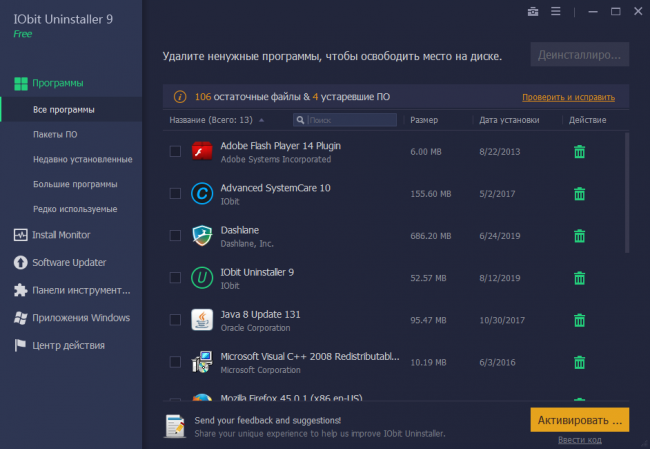
IObit Uninstaller полностью русифицирован. В качестве бонуса имеется функция безопасного уничтожения файлов без возможности восстановления. Перед удалением найденных следов можно создать точку восстановления системы на случай непредвиденной ситуации.
Также можете экспортировать список установленных программ в файл для дальнейшей передачи, например, в техническую поддержку или для иных целей.
IObit Uninstaller — простой и эффективный инструмент для полного удаления ненужных приложений. Для бесплатной утилиты он отлично справляется с поставленной задачей.
Понравилась статья? Поделитесь!
- Revo Uninstaller Free 2.4.4 — программа для удаления программ
- HiBit Uninstaller 3.1 — набор инструментов для удаления хлама из системы
- Soft Organizer 9.32 – удаляет ненужные программы и их следы
- Wise Program Uninstaller 3.1 – компактный инструмент для правильного удаления ненужных программ
- Geek Uninstaller 1.5 поможет поддержать порядок на вашем компьютере
Источник: myfreesoft.ru
Revo Uninstaller Free для Windows
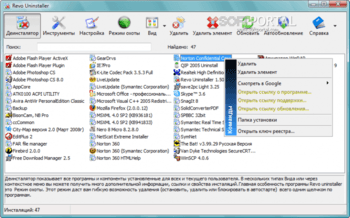
CCleaner — популярное приложение для оптимизации ПК, чистки реестра и удаления различного.
CCleaner Portable — портативная (переносная, не требующая инсталляции на компьютер) версия утилиты CCleaner для чистки системного мусора.
Revo Uninstaller — бесплатное приложение для корректной деинсталляции программ из операционной.
Простая в использовании утилита, предназначенная для форматирования USB флэш-накопителей.
WizTree — небольшая и полезная утилита для определения файлов и папок, которые занимают много пространства на жестком диске.
Vit Registry Fix — полезный инструмент для очистки системного реестра от ошибок и устаревших.
Отзывы о программе Revo Uninstaller Free
Kr1StoFer про Revo Uninstaller Free 2.3.5 [15-01-2022]
Отличное программное обеспечение,легкое в использовании,а что самое главное полностью удаляет выбранный вами файл или набор компонентов(файлов).Я доволен!
16 | 7 | Ответить
Андрей про Revo Uninstaller 2.2.5 [27-04-2021]
мне нравится очищает полностью
5 | 5 | Ответить
youtube про Revo Uninstaller 2.1.7 [23-10-2020]
Сейчас только ей и пользуюсь. Надоело рисковать, что какая нибудь новинка повредит windows. Проверенная и удобная программа по удалению мусора
7 | 6 | Ответить
Пользователь про Revo Uninstaller 2.1.0 [01-09-2019]
На диске С очистила 15 гигов и это не смотря на то, что я проводил регулярную чистку CCleaner.
12 | 9 | Ответить
Пользователь про Revo Uninstaller 2.1.0 [29-06-2019]
Не находит и не удаляет AVAST.
19 | 26 | Ответить
Источник: www.softportal.com